在现代家庭或办公环境中,无线路由器作为网络的核心设备,其配置与管理至关重要,有时我们可能会遇到无法进入路由器设置界面的问题,系统提示“域名解析错误”,这一错误通常意味着你的设备无法正确解析路由器的IP地址,进而无法访问其管理界面,本文将深入探讨这一问题的可能原因,并提供一系列解决方案,帮助你重新获得对路由器的控制。
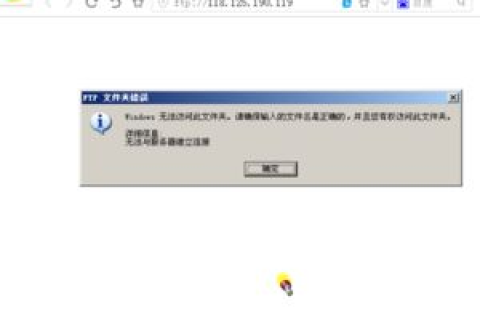
云服之家,国内最专业的云服务器虚拟主机域名商家信息平台
理解“域名解析错误”
我们需要明确什么是“域名解析错误”,在计算机网络中,域名系统(DNS)负责将易于记忆的域名(如routerlogin.net)转换为计算机能够理解的IP地址,当你尝试通过浏览器访问路由器管理页面时,如果DNS解析失败,就会出现“域名解析错误”的提示,导致你无法访问路由器的设置界面。
常见原因及解决方法
DNS服务器问题
- 检查DNS服务器设置:确保你的设备(如电脑、手机)使用的是正确的DNS服务器地址,可以尝试更换为公共DNS服务,如Google的8.8.8.8或Cloudflare的1.1.1.1。
- 重启路由器和设备:有时简单的重启路由器和连接设备可以解决临时的DNS缓存问题。
路由器IP地址变更
- 检查路由器IP:默认情况下,许多路由器的管理IP是固定的(如192.168.0.1或192.168.1.1),但用户可能会更改此设置,确认你输入的IP地址与路由器当前设置的IP地址一致。
- 重置路由器:如果忘记了路由器的IP地址,可以尝试将路由器恢复出厂设置,这将使路由器恢复到默认设置,包括默认的IP地址。
网络配置错误
- 检查网络连接:确保你的设备已正确连接到路由器的网络(有线或无线),如果是无线网络,尝试重新连接并检查信号强度。
- 防火墙或安全软件干扰:有时防火墙或安全软件可能阻止访问路由器的管理页面,检查这些软件的设置,确保它们允许访问路由器的IP地址。
浏览器缓存和Cookie问题
- 清除浏览器缓存和Cookie:浏览器缓存和Cookie可能导致页面加载错误,尝试清除浏览器缓存和Cookie后重新访问路由器管理页面。
- 使用不同浏览器尝试:有时特定浏览器可能因插件或设置问题导致解析错误,尝试使用其他浏览器访问可能有助于解决问题。
ISP(互联网服务提供商)问题
- 联系ISP:如果以上方法均无效,可能是ISP的DNS服务器存在问题,联系ISP询问是否知晓相关故障或进行网络诊断。
高级排查与解决步骤
如果基本故障排除方法未能解决问题,可以尝试以下高级步骤:
- 使用命令行工具:在Windows上,可以使用
ipconfig查看设备的IP配置;在macOS或Linux上,使用ifconfig或ip命令,确认设备是否已正确获取到路由器的IP地址。 - 直接输入IP地址:尝试直接通过路由器的IP地址(如192.168.1.1)而非域名访问管理页面,有时这可以绕过DNS解析问题。
- 网络诊断工具:使用网络诊断工具(如Ping、Traceroute)检查从设备到路由器的网络路径是否畅通无阻。
- 更换网线或网络接口:检查连接路由器和设备的网线是否损坏或接口是否存在问题,尝试更换网线或使用其他网络接口(如WAN口换至LAN口)。
预防未来问题的建议
为了避免未来再次遇到类似问题,建议采取以下预防措施:
- 记录默认设置:更改路由器设置时,记录默认IP地址、用户名和密码等信息。
- 定期维护:定期检查路由器的固件更新,确保路由器运行最新软件版本,以获取最佳性能和安全性。
- 安全配置:设置强密码并启用WPA2等安全协议,保护路由器免受未经授权的访问。
- 备份配置:定期备份路由器配置文件,以便在出现问题时快速恢复。
“无法进入路由器设置界面提示域名解析错误”是一个常见但可能令人困惑的问题,通过本文提供的排查步骤和解决方案,希望能够帮助你解决这一难题,保持耐心并逐一尝试每个可能的解决方案,通常能够找到问题的根源并成功恢复对路由器的管理权限,如果问题依旧无法解决,考虑联系网络专家或寻求专业技术支持。

